기술의 발전으로 대부분의 인구는 전자 메일을 사용하여 통신합니다. 이메일은 특히 동료, 회사 및 비즈니스 간의 비즈니스 또는 전문적인 유형의 커뮤니케이션에 사용됩니다. 인기 있는 이메일 플랫폼 중 하나는 Yahoo! 우편. 컴퓨터에 있는 경우 방법을 배우고 싶을 수도 있습니다. Mac에서 야후 제거.
이러한 방식으로 macOS 장치에서 앱을 제거할 수 있습니다. 또는 다시 설치하기 위해 제거할 수 있습니다. 앱이 충돌, 정지 또는 놀랍게도 종료되는 형태로 결함을 표시하는 경우 매우 편리할 수 있습니다.
여기에서는 Yahoo!를 수동으로 완전히 삭제하는 방법에 대해 설명합니다. 맥에서. 우리는 당신이 따라야 할 단계에 대해 이야기 할 것입니다 소프트웨어 제거 컴퓨터에서. 또한 Mac OS 컴퓨터에 사용할 제거 도구에 대한 팁도 제공합니다.
내용 : 1 부분. 내 Mac에서 Yahoo Messenger를 수동으로 제거하려면 어떻게 합니까?2 부분. Mac에서 Yahoo를 완전하고 쉽게 제거하는 방법은 무엇입니까?3 부. 결론
1 부분. 내 Mac에서 Yahoo Messenger를 수동으로 제거하려면 어떻게 합니까?
야후와 야후 메신저는 야후! 회사 귀하의 장치에서 서비스를 사용하는 데 도움이 됩니다. 따라서 친구 목록에 있는 다른 사람들과 채팅할 수 있는 Yahoo Messenger용 앱이 있습니다.
때때로 이 앱에 결함이 있을 수 있으므로 Mac에서 Yahoo를 제거하고 다시 설치해야 할 수 있습니다. 또는, 특히 애플리케이션을 더 이상 사용할 필요가 없는 경우 공간을 더 절약하기 위해 완전히 제거할 수도 있습니다.
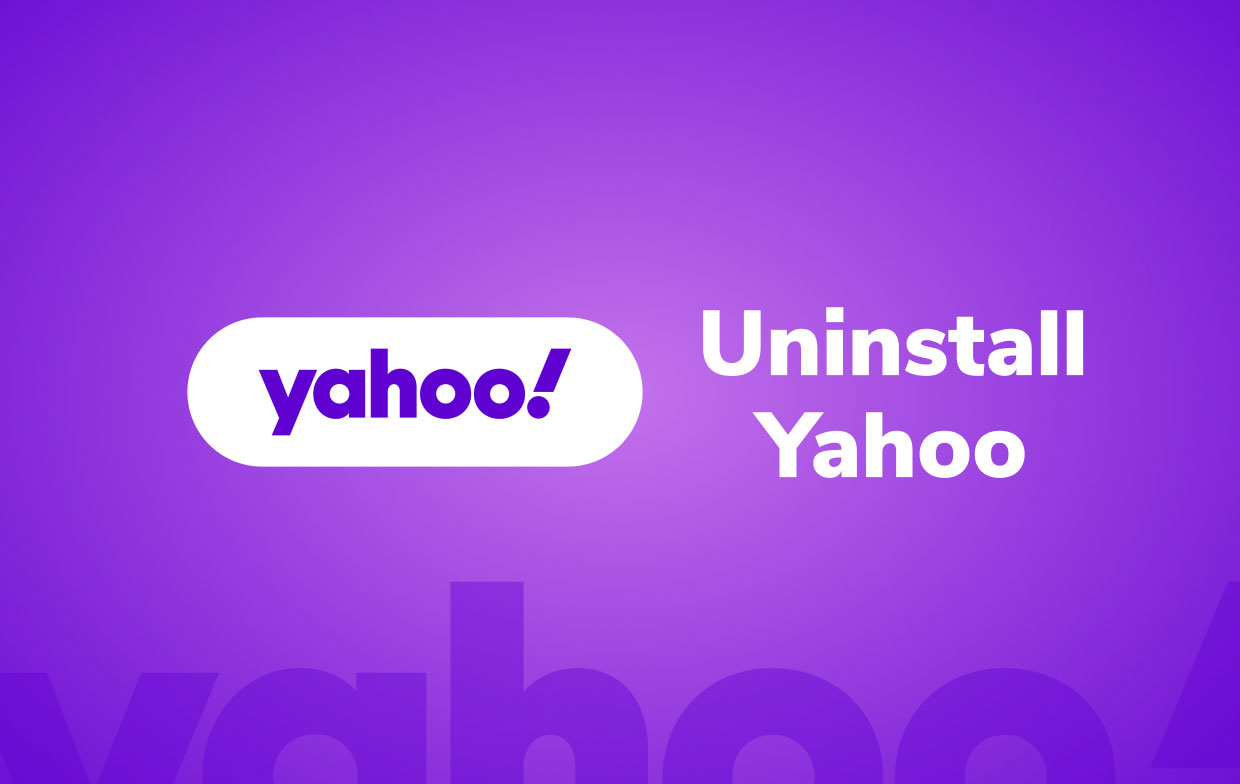
다음은 수동으로 제거하기 위해 따라야 하는 단계입니다. 야후 메신저 macOS 컴퓨터에 설치된:
- 먼저 야후 메신저와 관련 프로세스가 모두 닫혀 있는지 확인해야 합니다. 이 경우 Dock으로 이동하여 Yahoo Messenger 아이콘을 마우스 오른쪽 버튼으로 클릭합니다. 그런 다음 종료를 누릅니다.
- 이제 활동 모니터 기본 응용 프로그램 폴더의 유틸리티 하위 폴더에 있는 Mac의 CPU라는 섹션을 클릭합니다.
- Mac에서 Yahoo를 수동으로 제거하려면 Yahoo Messenger라고 표시된 프로세스를 찾으십시오. 이 프로세스를 클릭한 다음 X 버튼을 클릭합니다. 그런 다음 다음을 클릭하여 프로세스를 확인합니다. 종료.
- 이제 응용 프로그램 폴더를 방문한 다음 야후 메신저 앱 삭제. 휴지통으로 드래그 앤 드롭하면 됩니다.
- 당신은 또한 수 쓰레기통을 비워
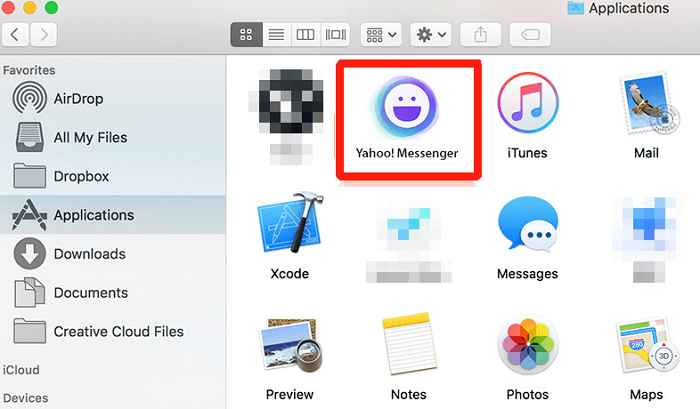
Mac에서 Yahoo를 완전히 제거하려면 이 후에 다음을 수행해야 합니다. 라이브러리 폴더 찾기 당신의 컴퓨터에. 해당 기본 폴더에서 Yahoo의 모든 관련 데이터를 찾아 삭제해야 합니다. 그렇게 하려면 아래 단계를 따르세요.
- 기본 라이브러리 폴더를 방문하십시오.
- 해당 기본 라이브러리 폴더에서 아래 하위 폴더를 엽니다.
-
/Application Support/ /Caches//Preferences//Logs/
- On 이 하위 폴더에서 모든 Yahoo Messenger 파일, 폴더 및 데이터를 찾습니다. 이러한 파일, 폴더 및 데이터를 삭제하십시오.
- 그 후에 휴지통을 비울 수 있습니다.
- 선택적인 마지막 단계로 Mac 컴퓨터를 재부팅할 수도 있습니다.
보시다시피 Mac에서 Yahoo를 제거하거나 컴퓨터에서 Yahoo Messenger를 제거하는 수동 방법은 매우 지루합니다. 잘못 이해했다면 전체 컴퓨터의 기능에 중요한 시스템 파일을 삭제했을 수 있습니다. 이 경우 macOS 컴퓨터가 예상대로 작동하지 않습니다. 따라서 macOS 시스템에서 앱을 제거하려면 전용 제거 도구를 사용해야 합니다. 그것을 하는 방법을 알기 위해 다음 부분을 확인하십시오.
2 부분. Mac에서 Yahoo를 완전하고 쉽게 제거하는 방법은 무엇입니까?
따라서 제거 도구를 사용하여 앱을 제거하는 것이 좋습니다. 많은 도구가 있습니다. 일부 도구는 작동하지만 대부분은 작동하지 않습니다. 그렇기 때문에 자신의 필요에 꼭 맞는 도구를 사용해야 합니다. 그러나 가장 좋은 것은 iMyMac PowerMyMac.
이 최적화 도구는 macOS 컴퓨터를 청소하고 더 빠르게 수행하는 데 사용됩니다. 따라서 Mac에서 Yahoo를 제거하거나 삭제하기 어려운 다른 앱을 제거하는 데 사용할 수 있습니다. 토르 브라우저처럼, Adobe CC 또는 Photoshop.
Mac이 더 빠르게 작동하는 데 도움이 되는 프로세스 중 하나는 원치 않는 앱을 제거하고 공간을 확보하는 것입니다. 따라서 PowerMyMac 도구에는 "앱 제거 프로그램". 이 제거 프로그램 모듈은 앱 및 모든 관련 데이터 제거 완전한 제거를 수행합니다.
Mac에서 Yahoo를 쉽게 제거하는 단계는 다음과 같습니다.
- PowerMyMac을 다운로드하여 설치하고 Mac에서 엽니다.
- 왼쪽 패널에서 모듈을 클릭합니다. 앱 제거 프로그램.
- Uninstaller 유틸리티 내부에서 주사.
- 모든 앱이 표시되면 Yahoo or 야후 메신저. 원하는 경우 다른 앱을 선택할 수도 있습니다.
- 그런 다음 CLEAN.
- 전체 프로세스가 완료될 때까지 기다리십시오. 프로세스가 완료되면 PowerMyMac 앱에서 알려줍니다.
확인 창이 나타날 때까지 기다렸다가 PowerMyMac을 닫습니다. 완료되면 Mac 컴퓨터를 재부팅할 수 있습니다. 이제 Mac에서 Yahoo를 성공적으로 제거할 수 있습니다.

3 부. 결론
이 가이드에서는 Mac에서 Yahoo를 제거하는 방법에 대해 설명합니다. 특히 macOS 컴퓨터에서 Yahoo Messenger 앱을 제거하는 데 중점을 두었습니다. 첫 번째 부분에서 우리는 실제 단계에 대해 이야기했습니다. 야후 메신저 제거. 그러려면 앱을 종료하고 기본 애플리케이션 파일을 삭제해야 합니다.
그런 다음 관련 파일 및 폴더를 수동으로 제거할 수 있습니다. 이것은 컴퓨터의 라이브러리 폴더를 통해 수행할 수 있습니다. 그러나 중요한 시스템 파일과 프로세스를 삭제하면 전체 시스템이 손상될 수 있으므로 권장하지 않습니다.
따라서 우리는 당신을 도울 도구를 추천했습니다 Mac에서 Yahoo를 쉽게 제거. 이 호출된다 PowerMyMac. 이 도구는 미니 유틸리티 앱 제거 프로그램으로 앱을 제거하는 데 도움이 될 수 있습니다. 시스템 파일을 제거하지 않고 Mac 컴퓨터에서 앱을 안전하게 제거하는 데 사용할 수 있습니다. 몇 가지 간단한 단계만 거치면 이 도구를 사용할 수 있습니다.



